Twitterで特定のワードについて検索していると、ツイートだけでなくユーザー名や名前(アカウント名)まで表示されて思うように検索できないことがあります。
例えば、今年初めての雪を観測して「雪」と検索すると名前に雪という漢字が含まれているユーザーの無関係なツイートまで表示されたり、パソコンの「MacBook」について検索すると、@から始まるユーザー名にmacbookが含まれている方のツイートも表示されることがあります。
そこで本記事では、Twitter検索でユーザー名や名前を除外する方法(検索避け)についてご紹介します。
Twitter検索でユーザー名や名前を除外する方法
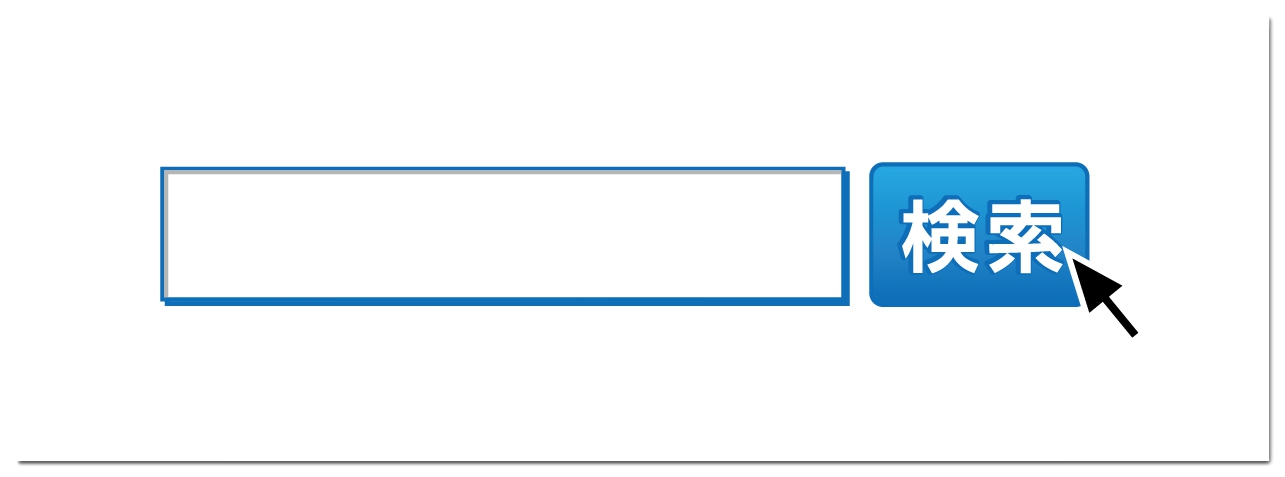
上記のようなケースでお困りの方は、以下のコマンドを使って検索するとユーザー名や名前を除外して、検索ワードが含まれるツイートのみを表示させることができます。
文字と文字の間には半角スペースが必要で、ORは半角のorではなく全角にしてください。
冒頭で触れた雪について検索したい時に、名前に雪が含まれているユーザーのツイートを除外したい場合は以下のように入力します。「」は不要です。
「雪 OR @00aazz11bbyy22」
@00aazz11bbyy22という部分はテキトーに入力したものです。
もし、特定のユーザーのみ検索結果から除外したい場合は以下のように入力してください。
例えば、あるアニメに関して検索している時に、そのアニメのタイトルを含むbotが存在して、そのツイートを見たくない場合は from: の後ろにbotのユーザー名を入力しましょう。
サーチ設定でブロックしているアカウントを検索結果に表示しないようにしている方は、コマンドを入力しなくてもブロックで除外することも可能です。
Twitterの除外検索のコマンドを辞書登録する方法
毎回、除外検索のコマンドを入力するのは面倒な方は、辞書登録しておくことをおすすめします。
iPhoneから行う場合
iPhoneで辞書登録を行う場合は端末の設定から「一般」→「キーボード」→「ユーザー辞書」の順にお進みください。
画面右上の「+」をタップすると新規で追加できるようになります。
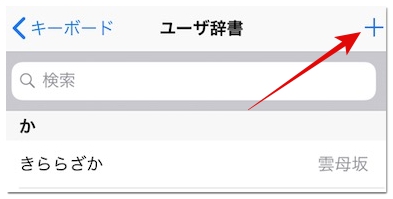
単語には「ワード OR @00aazz11bbyy22」 、 よみには「じょがい」とでも入力して保存しましょう。
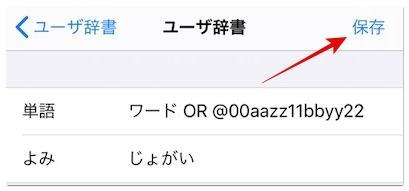
そうするとキーボードでじょがいと入力すると除外検索のコマンドが速やかに表示されます。
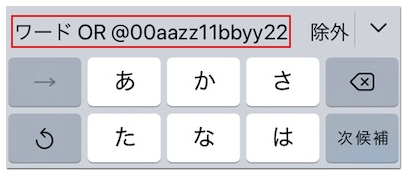
Androidから行う場合
Androidで辞書登録を行う場合はキーボード画面左下の「あa」を長押しして、長押しを解除後、「日本語入力設定」→「辞書ツール」の順に進みます。
画面上部の「+」をタップして除外検索のコマンドを追加しましょう。
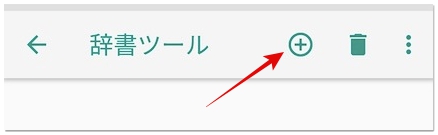
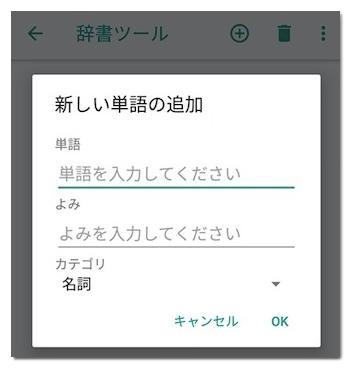
まとめ
Twitter検索でユーザー名や名前を除外する方法は以上です。
その他の除外検索について詳しく知りたい方はこちらの記事を参考にしてください。







